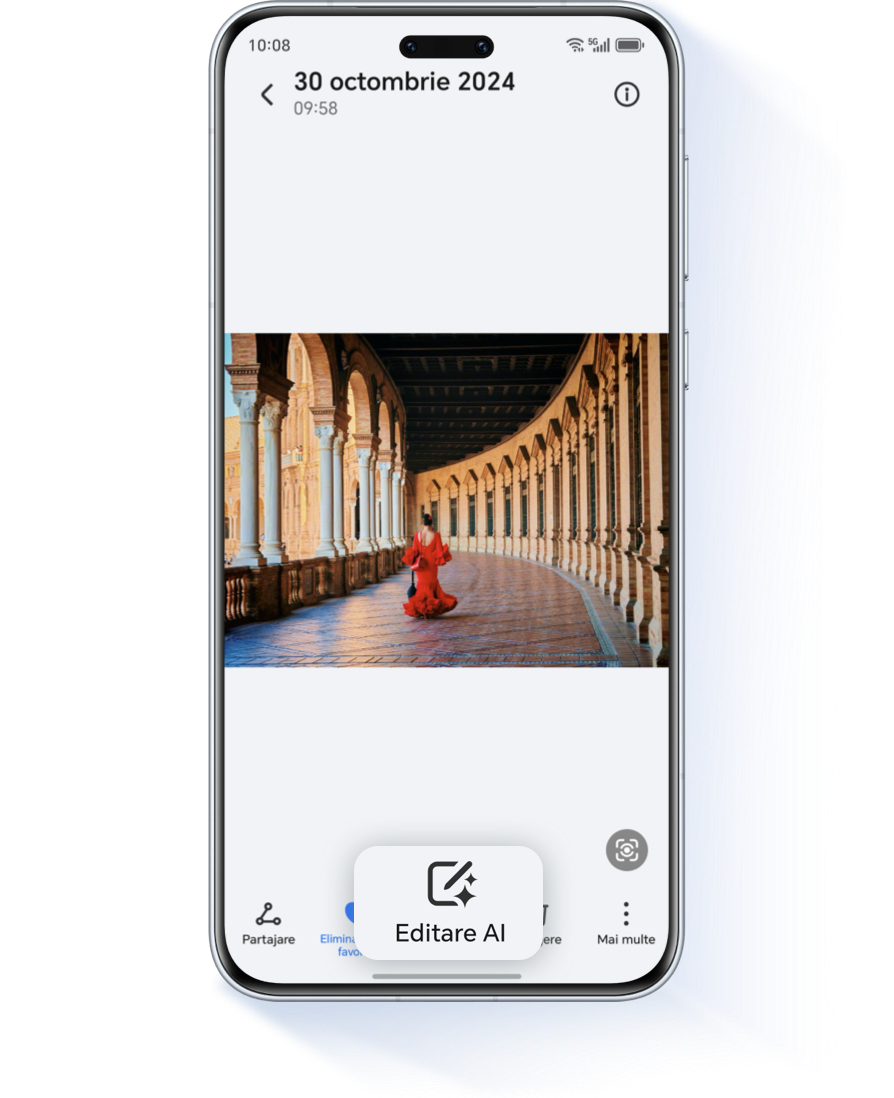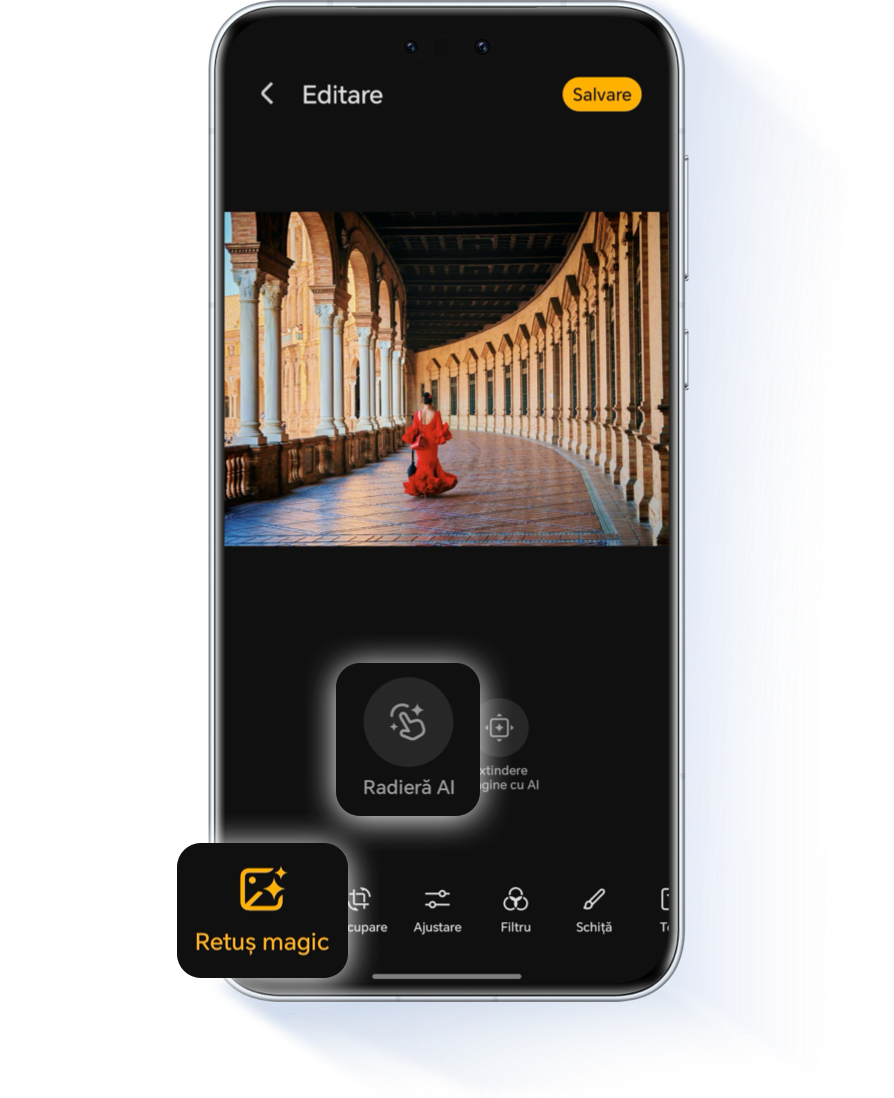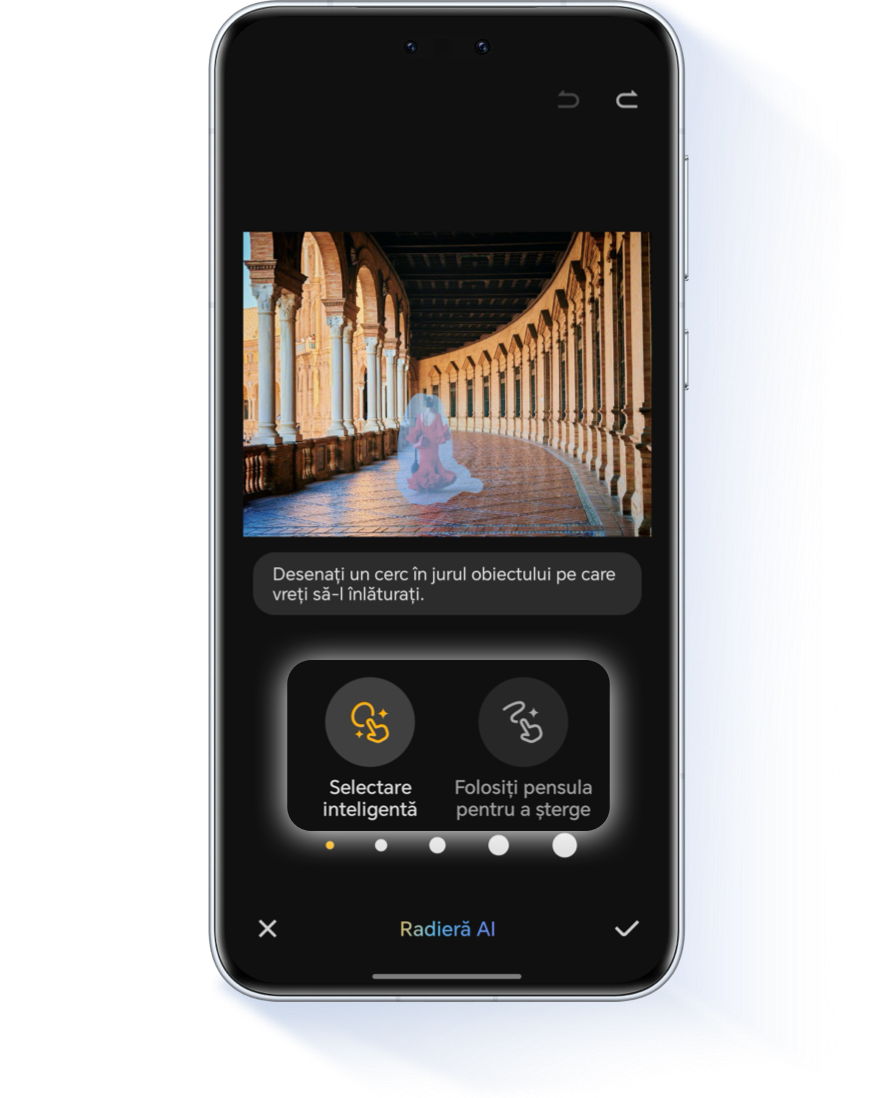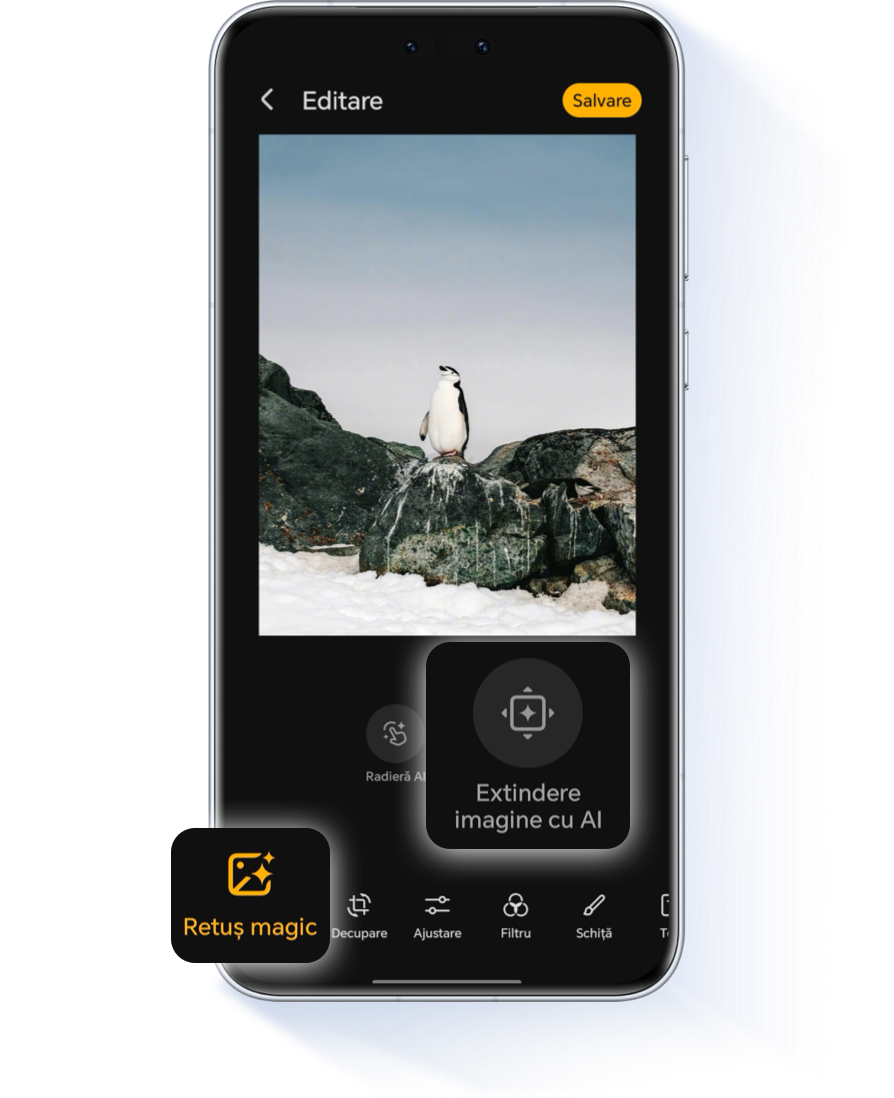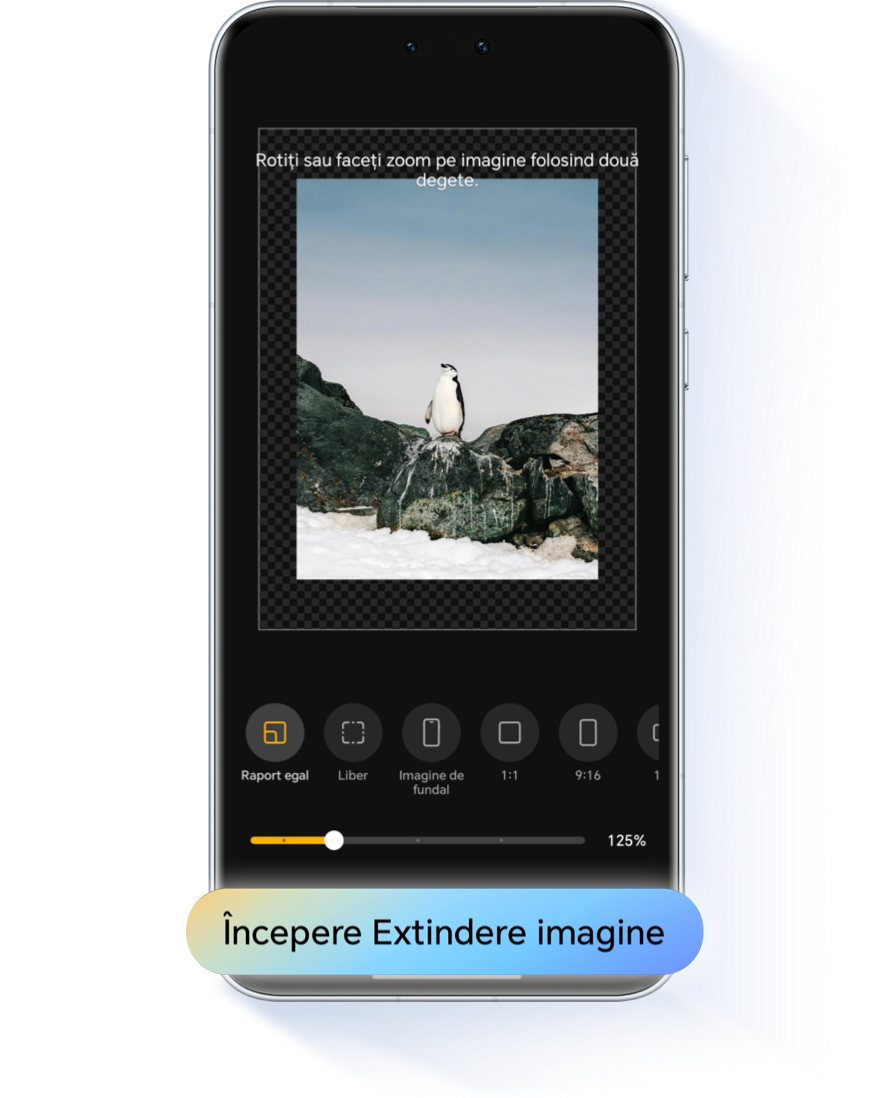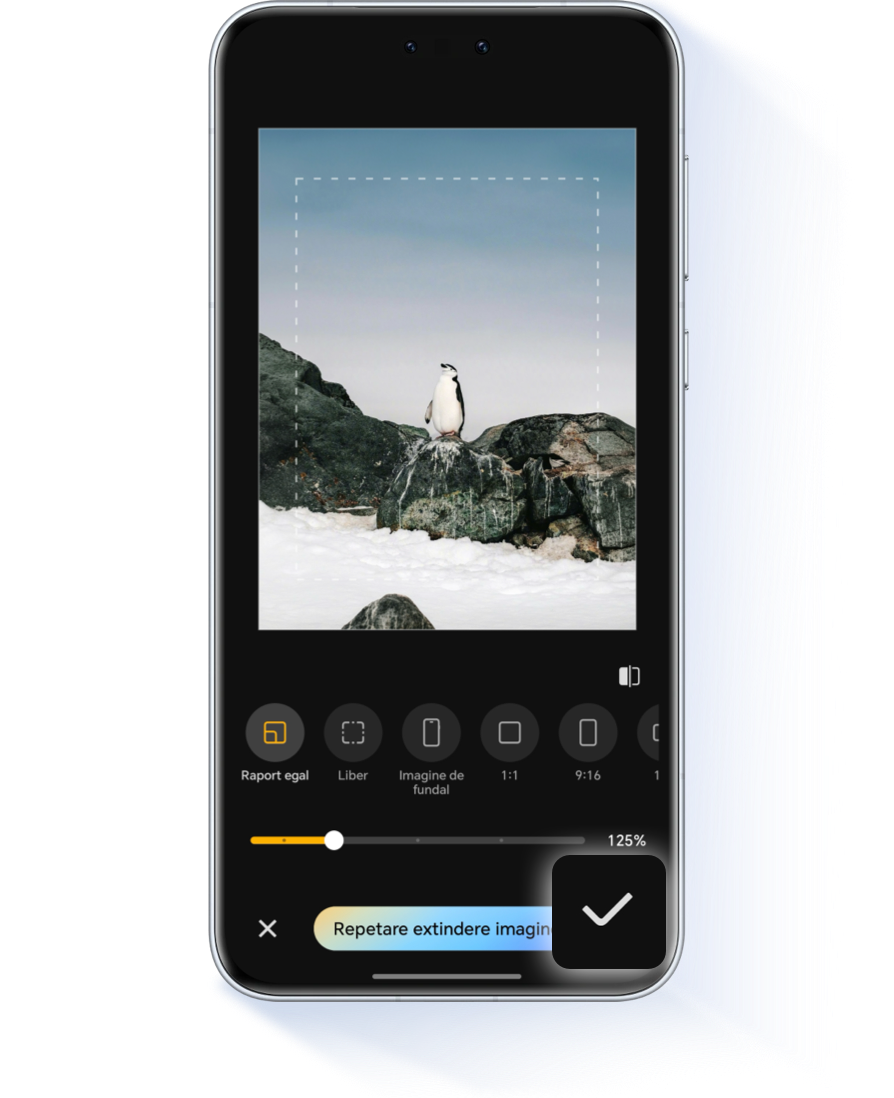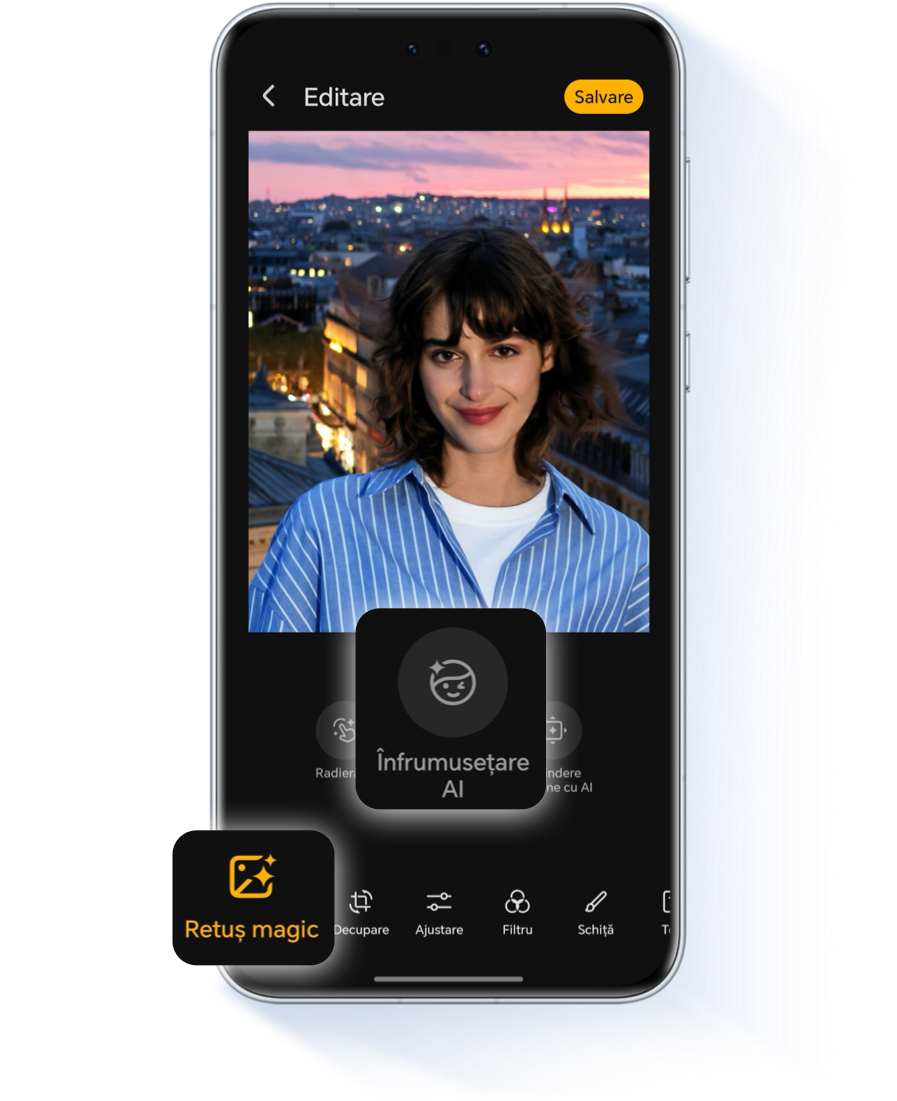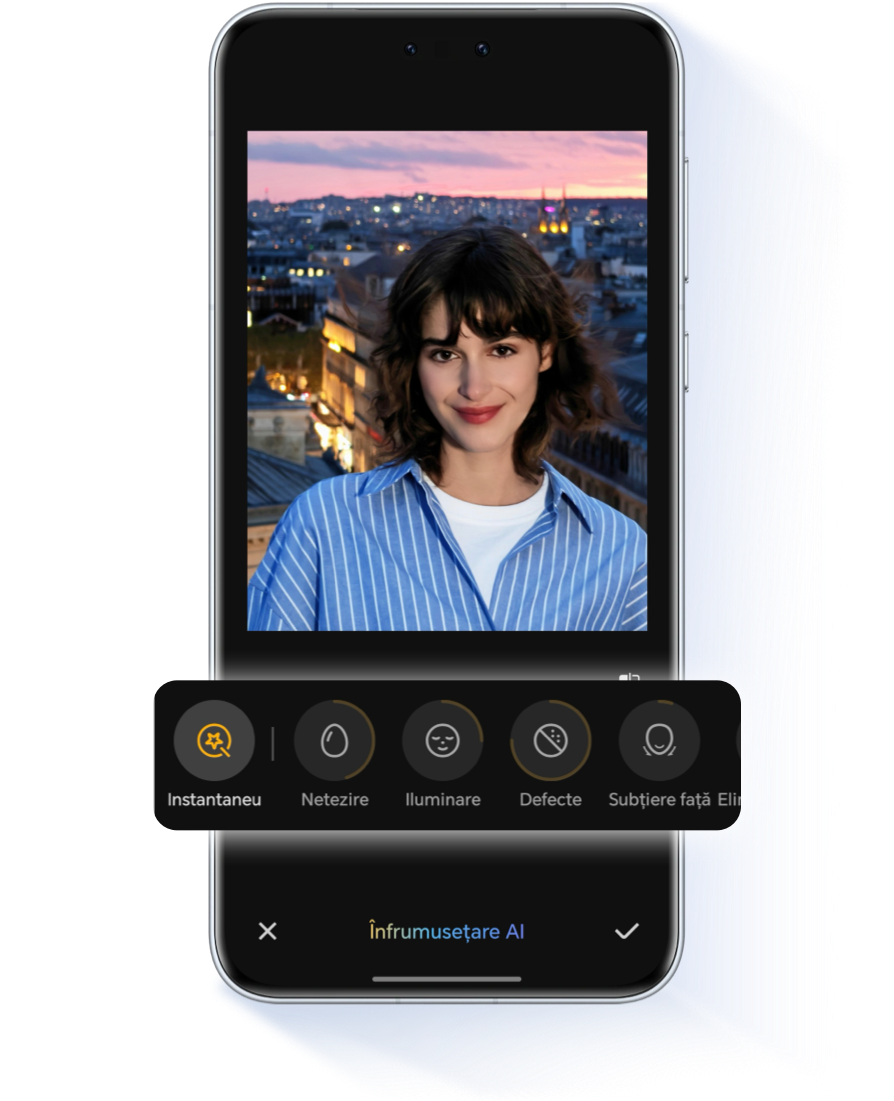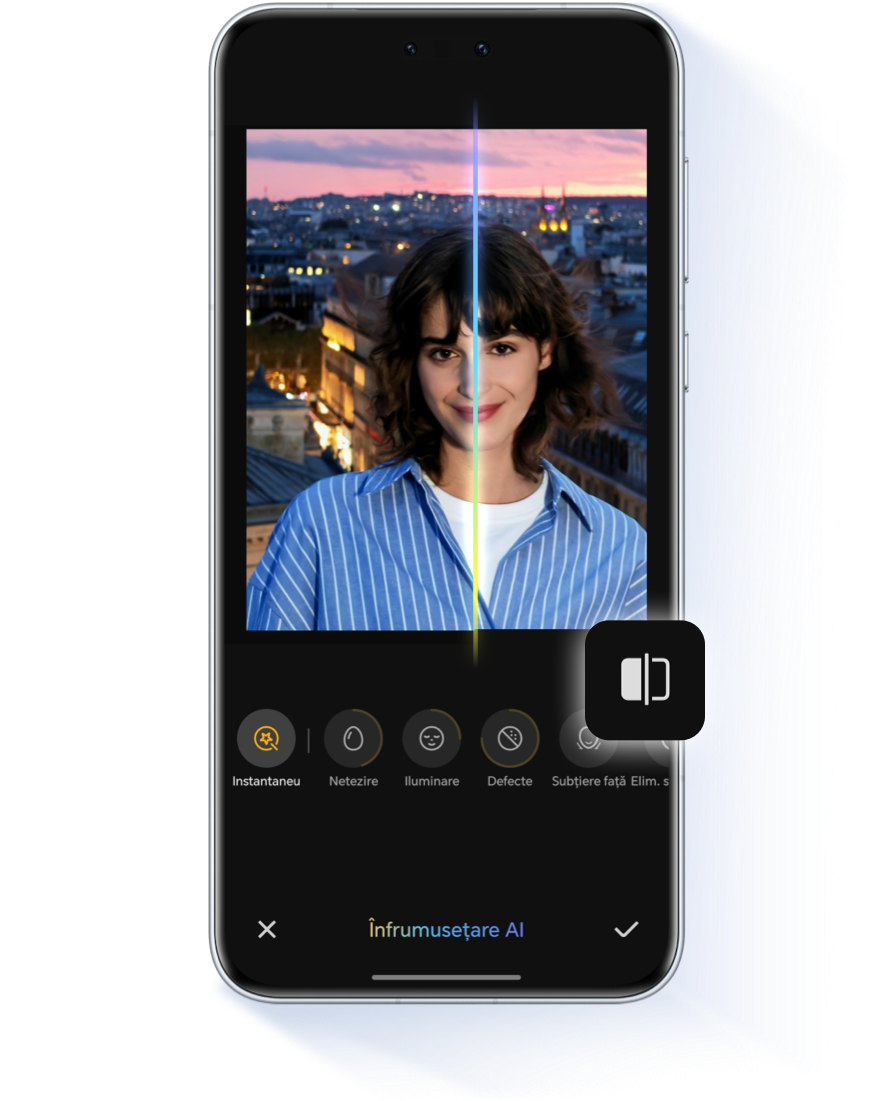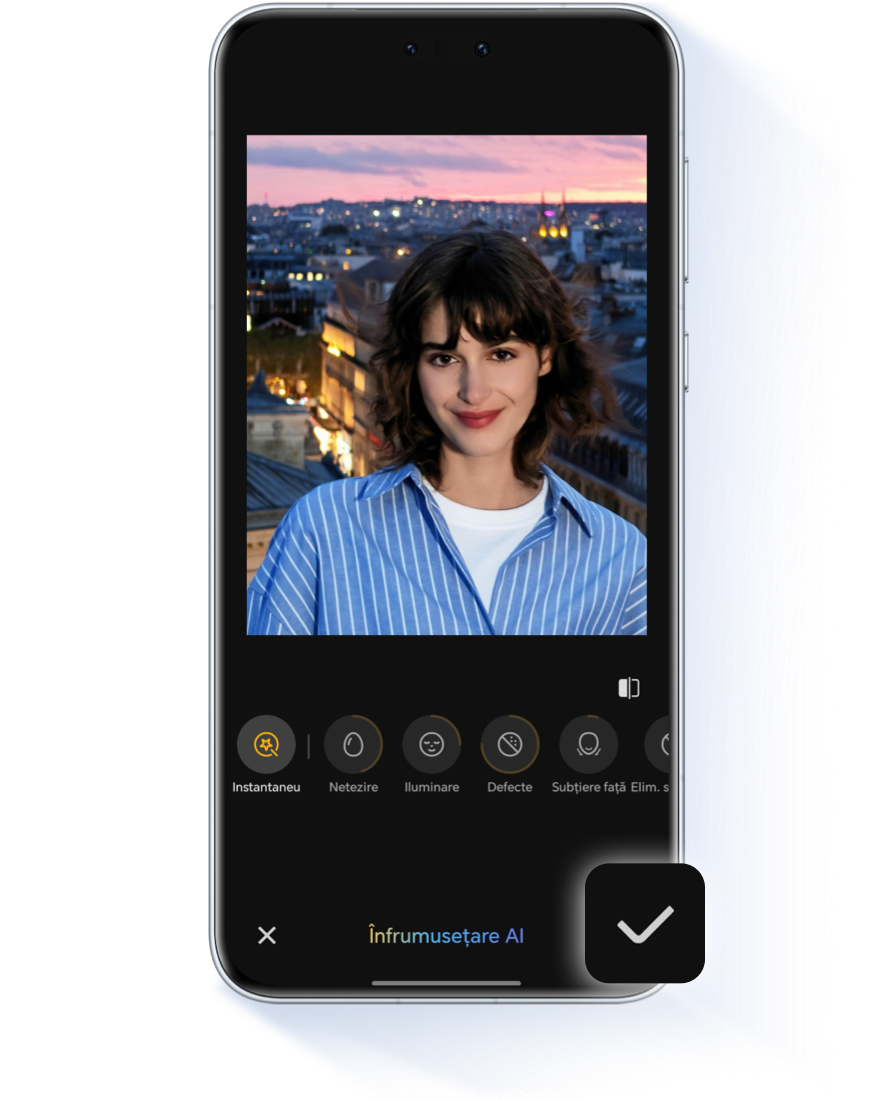„Retuș magic AI” de la HONOR, pe bază de AI, vă ajută să vă recuperați fotografiile eliminate, să vă jucați cu imaginile în diferite moduri și să dați fotografiilor dvs. o nouă viață.
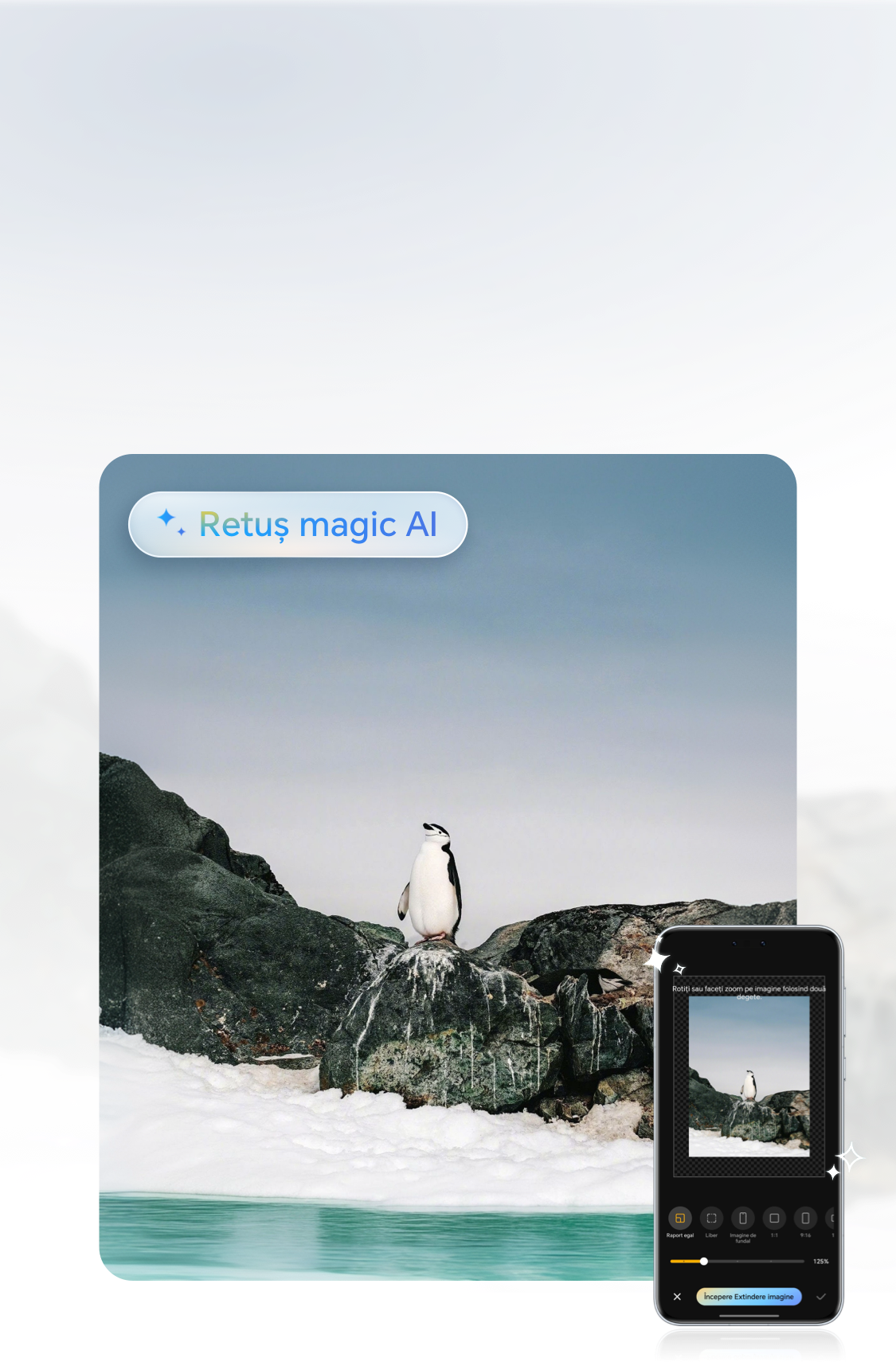
Radieră Al

luați-vă adio de la defectele din fotografii
Ați realizat fotografia perfectă însă a apărut un intrus? Ați salvat imagini de rezoluție înaltă cu marcaje?
Încercați caracteristica Radieră Al pentru a elimina cu un singur clic intrușii, obiectele în plus, marcajele și multe altele, obținând un rezultat impecabil.
Încercați caracteristica Radieră Al pentru a elimina cu un singur clic intrușii, obiectele în plus, marcajele și multe altele, obținând un rezultat impecabil.
Selectați din album imaginea pe care doriți să o editați, faceți clic pe Editare AI > Retuș magic > Radieră Al, Alegeți Selectare inteligentă sau Folosiți pensula pentru a șterge și eliminați elementele nedorite cu un singur clic.
Extindere imagine cu Al

îmbunătățiți compoziția și înfrumusețați aspectul fotografiei
Pentru fotografia de zi cu zi, dacă există probleme precum prea puțin spațiu alb, oameni care par prea scunzi sau dacă nu există profunzime, utilizați Extindere imagine cu Al pentru a umple în mod inteligent fundalul și a ajusta unghiul pentru a îmbunătăți cu ușurință problemele de compoziție.
Selectați din Album fotografia pe care doriți să o editați, faceți clic pe Editare AI > Retuș magic > Extindere imagine cu Al, alegeți metoda de adăugare de detalii și faceți clic pe Începere Extindere imagine pentru a vedea efectul generat. Faceți clic pe  Gata pentru a salva.
Gata pentru a salva.
Înfrumusețare AI

înfrumusețare printr-un singur clic
Folosiți Înfrumusețare AI, prin care identifică AI în mod inteligent zonele feței și optimizează cu precizie pielea printr-un singur clic, oferind frumusețe naturală.
Accesați albumul, selectați imaginea pe care doriți să o editați, atingeți Editare AI > Retuș magic > Înfrumusețare AI, faceți clic pe Instantaneu sau ajustați manual detaliile precum Netezire, Iluminare, Subțiere față. Țineți apăsat  pentru a compara efectele înfrumusețării cu imaginea de dinainte, apoi atingeți
pentru a compara efectele înfrumusețării cu imaginea de dinainte, apoi atingeți  pentru a salva imaginea editată.
pentru a salva imaginea editată.
AI Cutout

pentru a realiza cu ușurință o creație secundară.
Extrageți cu ușurință subiectul, identificați cu precizie principalele părți și fundalul din imagini și procesați mai ușor și mai eficient imaginile.
Selectați imaginea, țineți apăsat pe conținutul principal din imagine, cum ar fi un portret, pentru a extrage persoana cu ușurință. Puteți alege să Salvare, Partajare sau să Copiere imaginea.
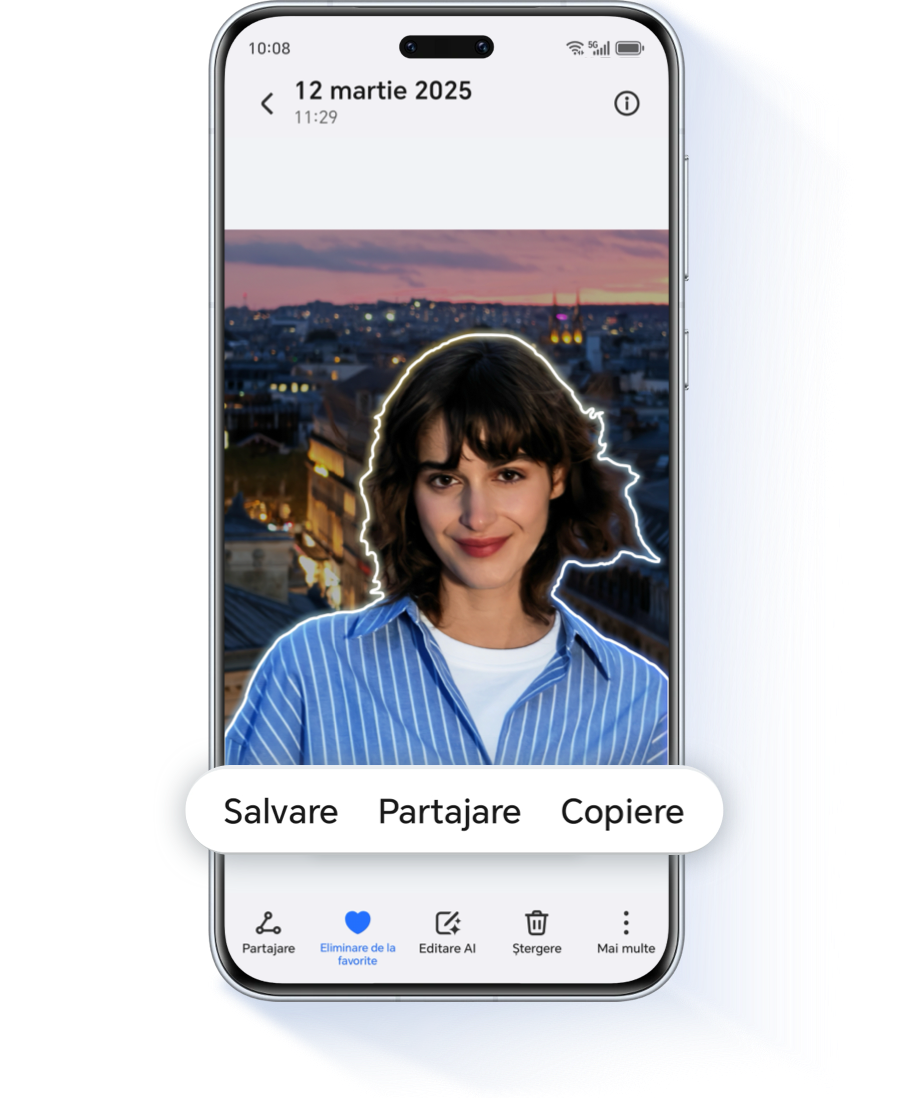
*Pentru a folosi Retuș magic AI, vă rugăm să vă actualizați sistemul dispozitivului la MagicOS 9.0 sau la o versiune ulterioară. Dacă sistemul dvs. curent nu este compatibil, verificați viitoarele actualizări. Funcționalitatea efectivă poate varia în funcție de model.
*Dacă utilizați Retuș magic mai mult de 200 de ori pe zi, este posibil ca interfața să afișeze „S-a atins limita zilnică de îmbunătățiri ale imaginii”. Vă recomandăm să încercați din nou ziua următoare.
*Dacă utilizați Retuș magic mai mult de 200 de ori pe zi, este posibil ca interfața să afișeze „S-a atins limita zilnică de îmbunătățiri ale imaginii”. Vă recomandăm să încercați din nou ziua următoare.
Pentru mai multe caracteristici Radieră Al, faceți clic pe „Funcția Radieră AI (AI Eraser) de la HONOR: Ia-ți adio de la ce este în plus în fotografiile tale!” pentru a vedea mai multe sfaturi de utilizare.
Colecția de caracteristici Retuș magic AI
Reîmprospătați fotografiile vechi, cu rezultate instantaneu
Reîmprospătați fotografiile vechi, cu rezultate instantaneu
„Retuș magic AI” de la HONOR, pe bază de AI, vă ajută să vă recuperați fotografiile eliminate, să vă jucați cu imaginile în diferite moduri și să dați fotografiilor dvs. o nouă viață.
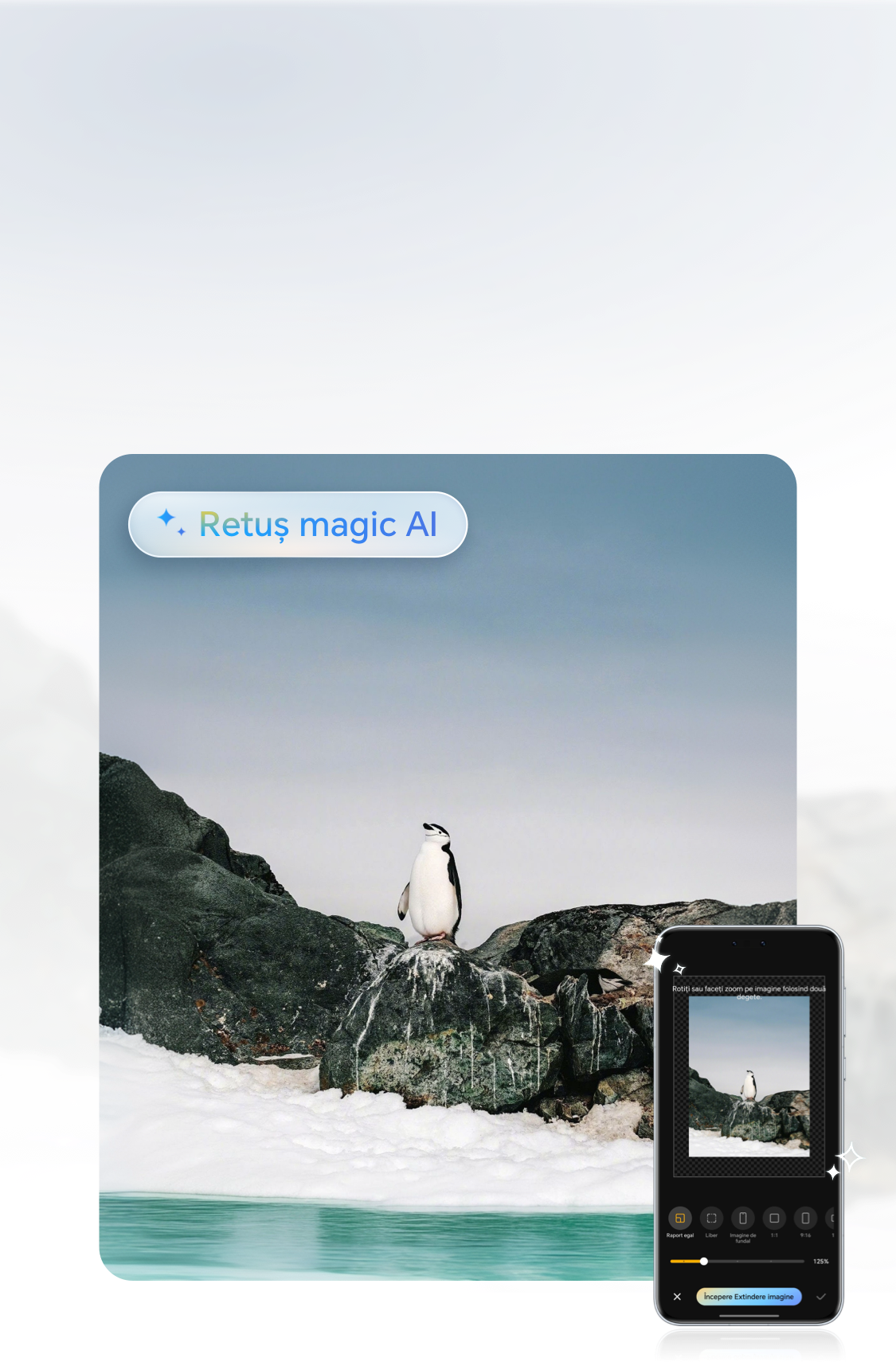
Radieră Al

luați-vă adio de la defectele din fotografii
Ați realizat fotografia perfectă însă a apărut un intrus? Ați salvat imagini de rezoluție înaltă cu marcaje?
Încercați caracteristica Radieră Al pentru a elimina cu un singur clic intrușii, obiectele în plus, marcajele și multe altele, obținând un rezultat impecabil.
Încercați caracteristica Radieră Al pentru a elimina cu un singur clic intrușii, obiectele în plus, marcajele și multe altele, obținând un rezultat impecabil.
Selectați din album imaginea pe care doriți să o editați, faceți clic pe Editare AI > Retuș magic > Radieră Al, Alegeți Selectare inteligentă sau Folosiți pensula pentru a șterge și eliminați elementele nedorite cu un singur clic.
Extindere imagine cu Al

îmbunătățiți compoziția și înfrumusețați aspectul fotografiei
Pentru fotografia de zi cu zi, dacă există probleme precum prea puțin spațiu alb, oameni care par prea scunzi sau dacă nu există profunzime, utilizați Extindere imagine cu Al pentru a umple în mod inteligent fundalul și a ajusta unghiul pentru a îmbunătăți cu ușurință problemele de compoziție.
Selectați din Album fotografia pe care doriți să o editați, faceți clic pe Editare AI > Retuș magic > Extindere imagine cu Al, alegeți metoda de adăugare de detalii și faceți clic pe Începere Extindere imagine pentru a vedea efectul generat. Faceți clic pe  Gata pentru a salva.
Gata pentru a salva.
Înfrumusețare AI

înfrumusețare printr-un singur clic
Folosiți Înfrumusețare AI, prin care identifică AI în mod inteligent zonele feței și optimizează cu precizie pielea printr-un singur clic, oferind frumusețe naturală.
Accesați albumul, selectați imaginea pe care doriți să o editați, atingeți Editare AI > Retuș magic > Înfrumusețare AI, faceți clic pe Instantaneu sau ajustați manual detaliile precum Netezire, Iluminare, Subțiere față. Țineți apăsat  pentru a compara efectele înfrumusețării cu imaginea de dinainte, apoi atingeți
pentru a compara efectele înfrumusețării cu imaginea de dinainte, apoi atingeți  pentru a salva imaginea editată.
pentru a salva imaginea editată.
AI Cutout

pentru a realiza cu ușurință o creație secundară.
Extrageți cu ușurință subiectul, identificați cu precizie principalele părți și fundalul din imagini și procesați mai ușor și mai eficient imaginile.
Selectați imaginea, țineți apăsat pe conținutul principal din imagine, cum ar fi un portret, pentru a extrage persoana cu ușurință. Puteți alege să Salvare, Partajare sau să Copiere imaginea.
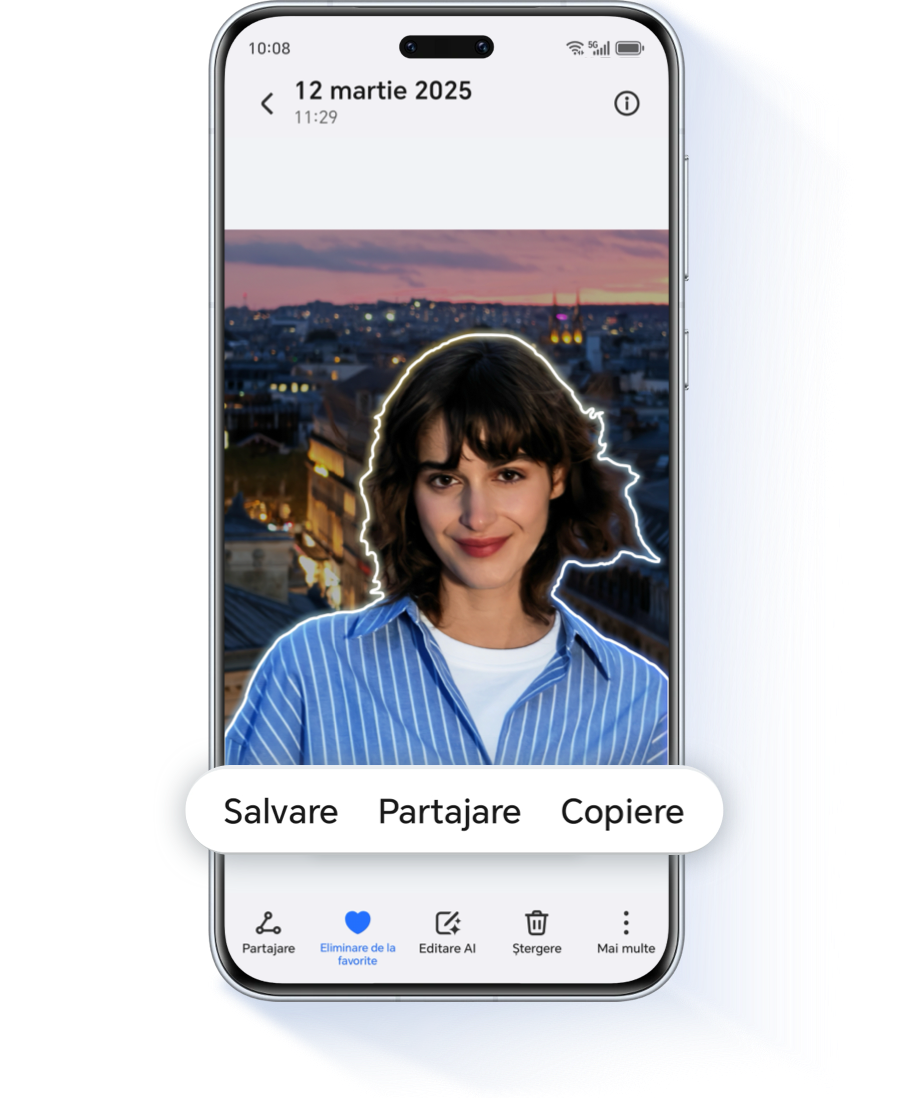
*Pentru a folosi Retuș magic AI, vă rugăm să vă actualizați sistemul dispozitivului la MagicOS 9.0 sau la o versiune ulterioară. Dacă sistemul dvs. curent nu este compatibil, verificați viitoarele actualizări. Funcționalitatea efectivă poate varia în funcție de model.
*Dacă utilizați Retuș magic mai mult de 200 de ori pe zi, este posibil ca interfața să afișeze „S-a atins limita zilnică de îmbunătățiri ale imaginii”. Vă recomandăm să încercați din nou ziua următoare.
*Dacă utilizați Retuș magic mai mult de 200 de ori pe zi, este posibil ca interfața să afișeze „S-a atins limita zilnică de îmbunătățiri ale imaginii”. Vă recomandăm să încercați din nou ziua următoare.
Pentru mai multe caracteristici Radieră Al, faceți clic pe „Funcția Radieră AI (AI Eraser) de la HONOR: Ia-ți adio de la ce este în plus în fotografiile tale!” pentru a vedea mai multe sfaturi de utilizare.
Colecția de caracteristici Retuș magic AI
Reîmprospătați fotografiile vechi, cu rezultate instantaneu
Reîmprospătați fotografiile vechi, cu rezultate instantaneu